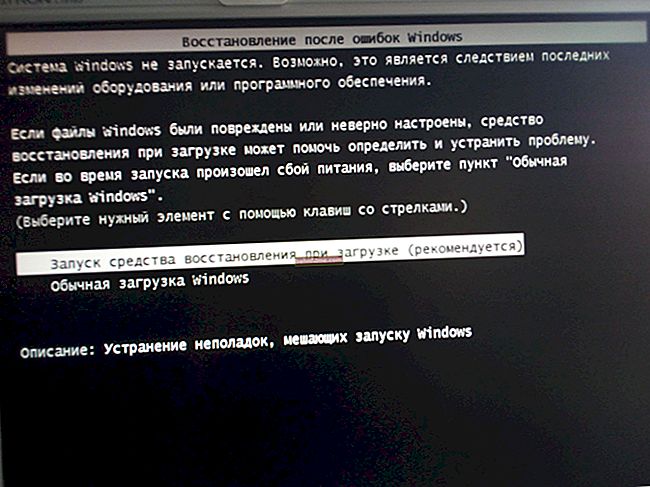يوم جيد!
يوم جيد!
يعد Realtek HD أحد أكثر برامج تشغيل الصوت شيوعًا لضبط مستوى صوت Windows وجودته. لفتح معلماته ، تحتاج إلى بدء تشغيل مدير Realtek ، الذي يجب أن يكون الرابط إليه إما في الدرج (بجوار الساعة) أو في لوحة التحكم * لنظام التشغيل Windows.
* بالمناسبة ، يجب أن يكون الرابط إلى مدير التحكم في برنامج تشغيل الصوت (في لوحة التحكم أو في الدرج) لأي برنامج تشغيل صوت ، إذا كان لديك نسخته الكاملة مثبتة بالطبع!
ولكن ، مؤخرًا (نظرًا لحقيقة أن Windows 10 "يقوم بتثبيت" برامج التشغيل من تلقاء نفسه) - روابط إلى Realtek Sound Control Manager ليس! ومع ذلك ، قد تكون إصدارات البرامج المعيبة "مسؤولة" أيضًا ...
في الواقع ، سأقوم أدناه بتحليل ما يجب القيام به بشكل تسلسلي وكيفية القيام بذلك حتى يظهر الرابط العزيز (الاختصار ، الرمز) ...
للمساعدة!

رمز مستوى الصوت لا يستجيب أو يختفي تمامًا ... ماذا تفعل - //ocomp.info/propal-znachok-gromkosti.html
*
ماذا تفعل إذا لم يكن هناك رمز Realtek HD
❶
فحص "يدوي"
وهكذا ، إذا لم يكن هناك مدير Realtek في لوحة التحكم وفي الدرج (وتذكر أنك قمت بتثبيته) - فحاول الانتقال إلى محرك الأقراص "C: \" ، وفي المجلد "ملفات البرنامج" العثور على الكتالوج "Realtek" ... إذا كان هناك مثل هذا الدليل: على الأرجح يجب أن يحتوي على الملف "RtkNGUI64.exe" - حاول بدء تشغيله بالنقر فوقه باستخدام LMB (ملاحظة: هذا هو المرسل).

نحاول بدء تشغيل المرسل يدويًا
إذا بدأ المرسل ويمكنك البدء في إعداد الصوت ، فما عليك سوى إنشاء اختصار لهذا البرنامج (بالنقر بزر الماوس الأيمن فوقه) حتى لا تبحث عنه في كل مرة.
❷
إزالة النسخة "القديمة" من برنامج التشغيل
علاوة على ذلك ، أيا كان إصدار برنامج التشغيل لديك ، أوصيك بإزالته تمامًا. يمكن القيام بذلك من لوحة تحكم Windows. انظر لقطة الشاشة أدناه.
ملاحظة: بالمناسبة ، أحدث برنامج تشغيل Realtek 2.82 يتعطل. على جهاز الكمبيوتر الخاص بي ، عند تثبيته ، لا يظهر الرمز في مدير التحكم في الصوت!

إزالة السائق القديم
إذا طلب منك برنامج التشغيل إعادة تشغيل الكمبيوتر - فوافق!

مستعد ل
❸
تنزيل إصدار جديد من برنامج التشغيل
إذا كان لديك جهاز كمبيوتر
بعد اختبار عدة إصدارات من برنامج التشغيل من Realtek ، اتضح أن واحدًا منهم فقط كان "معيبًا" ، آخر 2.82 (وبعد ذلك ، فقط على بعض الأجهزة!). بعد التحقق من العديد من الإصدارات القديمة من برامج تشغيل الصوت ، كان من الممكن تحديد أن الإصدار 2.81 هو إصدار يعمل بشكل صحيح تمامًا. وترد روابط لهم أدناه.
- Realtek HD 2.82 (رابط إلى الموقع الرسمي). يمكنك أولاً تجربته ، إذا لم ينجح ذلك ، فقم بإلغاء تثبيت برنامج التشغيل (راجع الخطوة 1 ، 2 أعلاه) ، وتثبيت الإصدار 2.81.
- Realtek HD 2.81 (رابط إلى techspot.com). نسخة العمل بشكل صحيح من برنامج تشغيل الصوت. نوصي!
إذا كان لديك جهاز كمبيوتر محمول
في هذه الحالة ، أوصي بتحديد طرازه الدقيق ، ثم البحث عن برامج تشغيل الصوت الخاصة به على موقع الويب الرسمي للشركة المصنعة. أوصي بتنزيل العديد من الإصدارات في وقت واحد (خاصة الإصدار الذي يزن * أكثر من الإصدارات الأخرى).
- * في حالتي ، هناك العديد منها: من المثير للاهتمام ، إذا قمت للتو بتثبيت أحدث إصدار من 22 مايو - فلن يظهر رابط مدير التحكم في الصوت!
- إذا قمت بتثبيت الإصدار الأول أولاً (يزن أكثر من الإصدارات الأخرى) ، ثم قمت بتحديثه مسبقًا بأحدث إصدار ، فسيعمل كل شيء بشكل صحيح!

برنامج تشغيل الصوت لأجهزة الكمبيوتر المحمول HP
❹
تثبيت نسخة جديدة من برنامج تشغيل الصوت
تثبيت برنامج تشغيل الصوت نفسه ليس بالأمر الصعب - فقط قم بتشغيل الملف القابل للتنفيذ وانتظر حتى يكتمل المعالج. بعد ذلك ، أعد تشغيل جهاز الكمبيوتر / الكمبيوتر المحمول.

تثبيت إصدار آخر من Realtek HD 2.81
بعد إعادة التشغيل ، أوصي بفتح لوحة التحكم على الفور ، وتبديل وضع العرض إلى "رموز كبيرة" ومعرفة ما إذا كان الرابط إلى مرسل Realtek قد ظهر (في حالتي ، بعد تثبيت الإصدار 2.81 - لقد نجح!).
ملاحظة: إذا لم تظهر الأيقونة في لوحة التحكم ، فافتح إعدادات برنامج التشغيل عن طريق تشغيل الملف RtkNGUI64.exe / RAVCpl64.exe من المجلد C: \ Program Files \ Realtek \ Audio \ HDA (كما فعلنا في الخطوة 1).

وصل Realtek HD Manager!
في الواقع ، يمكنك البدء في ضبط الصوت (تم حل المشكلة؟!).

موالفة الصوت الموضعي - Realtek HD
*
هذا كل شيء لهذه الشريحة اليوم ...
حظا سعيدا!
👋